Siri не слышит меня, не работает. Почему Siri не говорит, только пишет
Несмотря на то, что продукция компании Apple славится качеством, иногда возникают сбои, из-за которых не работает Siri. Какие они могут быть, и что делать, вы узнаете в статье.
Все больше пользователей яблочной продукции отдают предпочтение голосовому управлению телефоном. И в этом случае Сири – оптимальное решение. Ассистент помогает управлять функциями и приложениями, серфить в интернете и даже звонить и писать сообщения. Настройка программы интуитивно понятная, но в некоторых ситуациях может возникнуть сбой в работе, и голосовой помощник перестает корректно работать или не реагирует вовсе.

Что делать, если Siri не слышит голос
Если не работает Сири, то причин может быть несколько. Часто проблема или в программном сбое, или в железе. Чтобы понять, что произошло с телефоном, и как следует действовать дальше, давайте разберем типовые причины, почему не работает Сири на Айфоне.

Почему Siri не отвечает голосом
Чтобы разобраться, почему Сири не говорит, а только пишет или вовсе не реагирует на команды, нужно проверить настройки сети и голосового помощника.
Для IPhone, а также iPad (touch) алгоритм действий следующий:
- Зайдите в «Настройки» – «Сири» и «Поиск» – Слушать «Привет Siri»;
- Проверьте то, что опция «Слушать Привет, Сири» и «Вызов Сири кнопкой домой» включены.
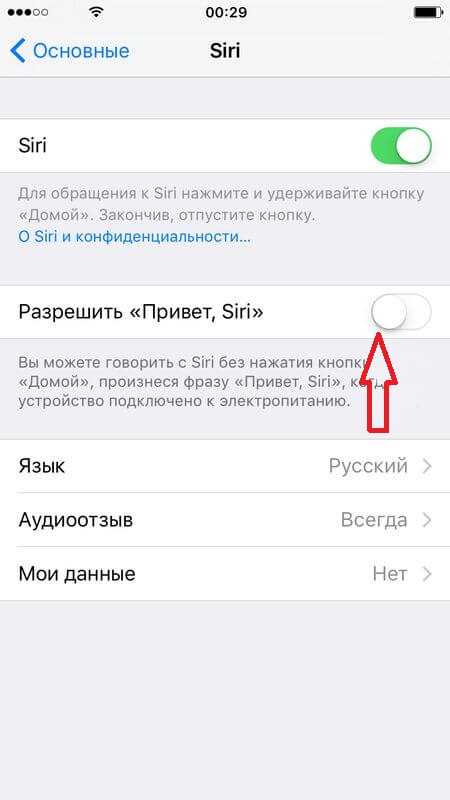
Для операционной системы МакОС Сиерра и старше алгоритм действий такой:
- «Системные настройки» – «Сири» – активация параметра «Спросить Сири»;
- Если опция «Включить спросить Сири» неактивна, то необходимо проверить, какие опции доступны в вашей стране для голосового помощника.
Есть также и другие причины, почему может не быть голосового ответа. К примеру, если звук устройства просто выключен. Или параметры «Аудиоотзывы» деактивированы. Еще один момент – иногда настройки громкости корректны, но сбой происходит из-за того, что способ ответа Siri по умолчанию настроен иначе. Так, к примеру, он может быть включен только на гарнитуру или наоборот, в случае подключения гарнитуры идет текстовый ответ. Чтобы проверить это, нужно зайти в раздел «Аудиоотзывы» и проверить способ ответа. Это основные причины, почему Сири не отвечает голосом на телефоне или ПК.
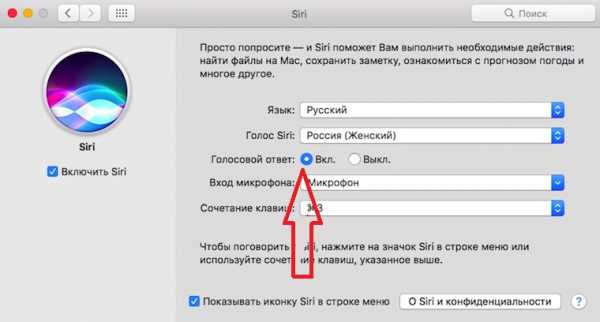
Поломка микрофона
Наиболее распространенная причина – сбой в работе динамиков iPhone. Поэтому, первое, что нужно сделать, если Siri не слышит мой голос – проверить настройки микрофона и динамиков. Для потребуется сделать несколько шагов:
- зайти в «Настройки»;
- выбрать опцию «Основное»;
- зайти меню «Клавиатура»;
- включить функцию «Диктовка».
Проделав это, запустите функцию «Spotlight» и нажмите на значок микрофона. Удерживая иконку продиктуйте текст. Если диктовка не смогла распознать слова, которые произнесли, то, скорее всего, проблема в микрофоне. Исправить ее самостоятельно не получится, поэтому лучшим решением будет обращение в специализированный сервисный центр. Если же программа корректно отражает озвученный текст, то это — программный сбой. Исправить его можно восстановив прошивку через iTunes.

Сбои в работе iOS
Если происходят системные сбои, то «вылечить» устройство можно с помощью жесткой перезагрузки. Но бывают ситуации, когда она не помогает. В таком случае, нужно выяснить, в чем причина дисфункции, и как ее устранить. Попробуйте сделать такой алгоритм.
- Включить и выключить Сири, доступ к блокировке экрана.
- Разрешить «Привет, Сири».
- Проверить настройки языка обращения.
- Проверить соединение с интернетом – «Привет, Сири, не работает» в оффлайн режиме.
- Сбросить настройки сети – зайдите в «Настройки», потом в «Основное», выберите опцию «Сброс».
- Сделайте откат до заводских настроек iPhone и iPad.
- Восстановите последнюю версию IOS (без использования резервной).
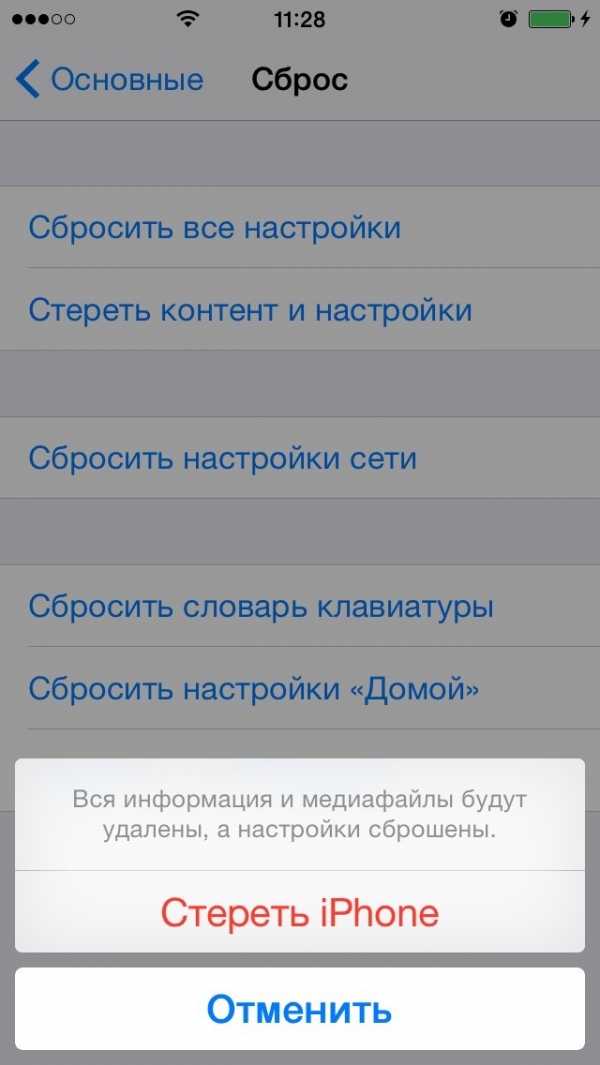
В каких случаях не работает «Привет, Siri»
Обычно этих действий достаточно, чтобы ответить на вопрос: «Почему Сири не слышит меня?» и устранить эту проблему.
Если проделанные манипуляции не дали нужного эффекта, вы уверены, что динамики и микрофоны гаджета исправны, то ответом на вопрос: «Почему Siri не слышит мой голос?» может быть ограничения, включенные в системе.

Проверка ограничений в версиях от IOS 12 и старше проводится в настройках. Нужно зайти в «Экранное время», выбрать «Конфиденциальность контента», перейти в раздел «Разрешенные программы» и проверить, что параметры Диктовки и Сири активны (или включить их, при необходимости).
Если версия операционной системы 11 или ранее, то алгоритм действий еще проще – «Настройки», и там нужно выбрать пункт «Основное», а потом «Ограничения». Вы увидите статус диктовки на устройстве и Siri.
iphone-gps.ru
ТОП-10 причин, почему Siri не работает, не слышит и не отвечает
Почему не работает Siri и что делать?
Сири меня не слышит, не реагирует на голос
- Сбои в работе операционной системы.
Во-первых, следует попробовать перезагрузить мобильное устройство и обновить программное обеспечение на смартфоне.
После этих мер если работоспособность не была восстановлена, то необходимо отключить и повторно включить голосового ассистента в настройках смартфона. И те же самые действия, то есть полную перезагрузку делаем для следующих параметров: «Привет, Сири», «Язык распознавания», «Доступ с блокировкой экрана».
После этого Сири все равно не работоспособна? Тогда следует проверить активность подключения к сети интернет и наличие трафика.

При наличии неполадок с интернетом необходимо сбросить настройки подключения: перейти к настройкам в меню смартфона, открыть вкладку с основными параметрами и инструментарием встроенные приложений в операционную систему устройства и произвести сброс настроек сети. Если не помогает, то следует сбросить мобильное устройство до заводских настроек. После этого для восстановления актуальной версии данных и личных приложений необходимо воспользоваться резервной копией, надодящейся в облачном хранилище.
- Вторая причина менее радужная – неисправен микрофон.
Для поверки можно воспользоваться сторонними средствами, использующими в своей конструкции микрофон – наушники. Если в этом случае Сири слышит и распознает речь, то причина точно в данном устройстве.
Далее есть второй способ – попробовать написать Сири, если она реагирует на текстовые команды, значит приложение функционирует нормально.
Для устранения причины следует обратиться в сервисный центр. Самостоятельно можно попробовать только почистить динамик микрофона, но только предельно осторожно.
Siri не говорит, только пишет
При условии, что Сири слышит голосовые запросы, но ответы выдает лишь в печатном виде, значит, что проблема либо с динамиком, либо с разрешениями и настройками звука.
В первом случае поможет лишь обращение в сервисный центр.
Во втором случае следует проверить на другом программном обеспечении, например, запустить воспроизведение мелодии. При отсутствии звука подтверждается проблема с устройством динамика.
Если звук есть, то следует запустить клавиатуру и включить проговаривание, при отсутствии виртуального диктора необходимо проверить настройки и включить самый высокий порог чувствительности.
- Откройте настройки мобильного устройства.
- Перейдите в основную вкладку.
- Откройте параметр «Универсальный доступ».
- Найдите характеристику «Речь» и ее настройку проговаривание.
- Тумблер должен быть подсвечен зеленым, что свидетельствует о включении функции.

- Далее следует проверить распознавание именно русского языка.
- И включить тайпом улучшенное качество чтения русских букв.
Если это не помогло, то голосовые ответы в Сири могут быть попросту отключены, для включения:
- Откройте настройки айфона.
- В основной вкладке найдите Сири.
- Откройте тайпом параметр «Голосовой ответ» и выберите характеристику «Всегда».
Не отвечает на команду «Привет, Сири»
Сири отключает функцию голосовой активации в автоматическом режиме в двух случаях, когда включен режим энергосбережения и когда мобильное устройство лежит экраном вниз, что активирует режим малого потребления энергии.
После этого проверить в настройках функции «Привет, Сири» активность включения:
- Откройте настройки айфона.
- В основной вкладке найдите Сири.
- Тумблер в настройках параметра должен быть подсвечен цветом и был включен.
- Если это не так, то переведите его в положение активации.

В таком случае для решения проблемы необходимо:
- Открыть настройки мобильного устройства.
- Перейти в раздел конфиденциальности и приватности.
- Найти параметр, отвечающий за изменение в период движения «Движение и фитнес» и отключите, переведя тумблер в неактивный режим.

Также не стоит забывать о необходимости высокоскоростного интернета для полноценной работы программного обеспечения умного помощника.
Если ничего из вышеперечисленного не помогает, то проблема кроется в сбое приложения. В таком случае может помочь банальная перезагрузка, установка всех обновлений и повторная перезагрузка для их успешной установки в системе.
Не устанавливает таймер

Причин может быть несколько, но если Сири справляется со всеми голосовыми командами и не может выполнить только эту, то остается только одна — у программного обеспечения помощника отсутствует разрешение на это действие и доступ к приложению часов.
Для исправления:
- Перейдите к настройкам мобильного.
- Откройте список всех приложений.
- Найдите Сири.
- Активируйте открытие параметров тайпом по наименованию.
- Найдите список разрешений.
- Во всех пунктах должны стоять галочки, если это не так, то необходимо исправить.
Не понимает меня, не распознает мой голос
Во-первых, следует проверить ряд обязательных параметров и при нахождении проблемы устранить ее:
- Наличие подключения к сети с доступом в интернет.
- Установка всех критически важных обновлений, особенно системного программного обеспечения и операционной системы.
- Работоспособность микрофонов: включить музыку, проверить функционирование опции «Диктовка».
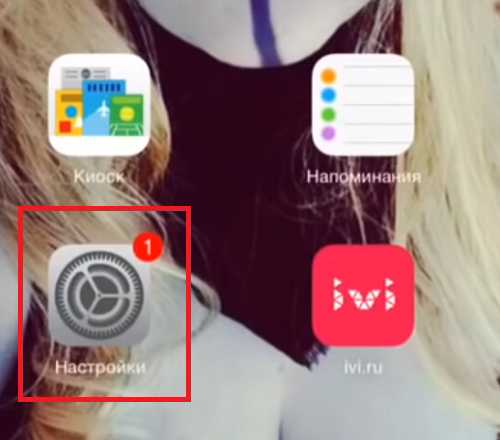
Если ничего из вышеперечисленного не является причиной и находится в рабочем состоянии, то значит ошибка – результат программного сбоя.
В таком случае помогут ряд действий (на каждом шаге требуется проверять работоспособность Сири):
- Перезагрузка устройства.
- Установка обновлений всего программного обеспечения, установленного на мобильном устройстве.
- Восстановление прошивки через сервис АйТюнс.
- Сброс системы до заводских установок с последующим восстановлением личных данных и паролей при помощи облачного хранилища. Причем желательно с того места, где все работало.
Такая проблема может быть связана с плохо проведенной начальной настройкой голоса владельца и рекомендуется повторить процедуру.
Функция Siri недоступна подключитесь к интернету
В первую очередь проверить наличие покдлючения по беспроводной сети и передачу мобильных данных. Может быть проблема в одном из подключений.

Если это Вай-Фай, то попробуйте переподключиться к другому источнику – если все работает, то неисправен роутер, либо владельцы забыли оплатить интернет.
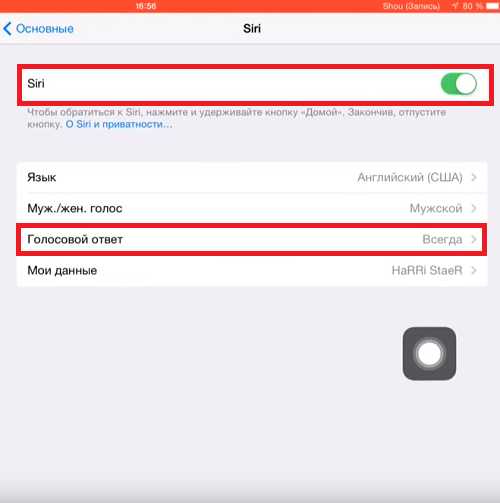
При возникновении проблемы с передачей данных, проверьте наличие трафика и скорости, могут быть проблемы с сетью (слабый уровень сигнала мобильной сети).
Тихо говорит
Причины могут быть две:
- Установлен недостаточный уровень громкости.
- Сел или неисправен динамик мобильного устройства.

Пошаговая инструкция исправления:
- Выставите Сири свой собственный уровень громкости.
- Откройте приложение умного помощника, зажав кнопку Хоум до тех пор, пока Сири не скажет приветственное слово.
- После активации ассистента необходимо при помощи кнопок регулировки громкости на бокой панели айфона отрегулировать, верхняя из них отвечает за увеличения громкости звука в приложении.
Не может определить локацию
В данном случае в первую очередь требуется проверить разрешения и включена ли служба геолокации следующим образом:
- Открыть настройки мобильного устройства.
- Активировать вкладку приватности и конфеценциальности.
- Найти и изменить параметр «Геолокация», он должен быть все время включен.
- Далее вернуться к вкладке с основными параметрами и изменить настройки Сири.
- Предоставьте программному обеспечению доступ к данным о местоположении.
Не работает на заблокированном экране
На это может быть несколько причин:
- Нечаянно положили смартфон экраном вниз, активировав при этом режим энергосбережения.
В таком случае для решения проблемы необходимо: открыть настройки мобильного устройства, перейти в раздел конфиденциальности и приватности, найти параметр, отвечающий за изменение в период движения и отключите, переведя тумблер в неактивный режим.

- На устройстве из-за низкого уровня заряда аккумулятора включен режим энергосбережения. Для решения необходимо подключить смартфон к источнику питания.
Не звонит

- Сири неактивна.
- Нет доступа в интернет.
- Не верно введен номер: должен быть в международном формате.
Иногда данная проблема возникает при попытке совершения международных звонков, эта функция работает крайне редко, лучше совершать подобные звонки, воспользовавшись обычным встроенным приложением Телефон.
privet-alice.ru
Siri не слышит меня, не работает. Почему Siri не говорит, только пишет?
Кулешов ВячеславПродукция Apple отличается высоким качеством, но пятна бывают и на Солнце: голосовой помощник Siri иногда дает сбой. Причин, почему такое случается, несколько. Если вы, как обладатель Айфона, тоже задаетесь вопросом: «почему Сири не слышит меня?», обратите внимание на следующие моменты: есть ли интернет-соединение, включена ли функция голосового ассистента, правильно ли выставлены настройки. Также возможны: поломка микрофона и ограничение работы Сири в том регионе, где вы находитесь на момент неисправности.
Что делать, если Siri не работает

Обнаружили, что не работает Сири? Воспользуйтесь приведенными ниже подсказками, чтобы выявить и самостоятельно устранить неполадку.
Доступ в Интернет

Если соединение к интернету отсутствует, голосовой ассистент реагирует на это стандартной фразой, например, «Выполните попытку позже», либо «Проверьте подключение к интернету». Удостоверьтесь, что доступ в сеть есть. Попробуйте повторить попытку.
Перезагрузка Siri, iPhone

Сервис «Привет, Сири» не работает по-прежнему? Выполните принудительную перезагрузку гаджета, запустите помощника заново. Возможно, сбой произошел из-за слишком активного использования устройства. Для жесткой перезагрузки нажмите и удерживайте кнопку «Домой». Если вы обладатель iPhone версии 7 и выше, жмите одновременно кнопки питания и регулирования громкости. Мягкая перезагрузка предусматривает выключение/включение гаджета.
Проверить настройки Siri

Причиной, почему не работает Siri, могут быть некорректно заданные настройки. Ниже рассмотрим параметры, которые стоит проверить.
Включена ли функция

1. Войдите в «Настройки», кликнув на дисплее значок шестеренки. Предварительно удостоверьтесь в подключении устройства к интернету.

2. Найдите опцию Siri, выполнив прокрутку вниз.
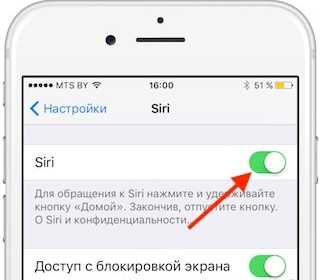
3. Проверьте положение ползунка: во включенной позиции он будет окрашен зеленым. Если ползунок сливается с общим фоном, это значит, функция отключена. Передвиньте тумблер, активировав голосового ассистента.

4. Активируйте помощника, включив опцию «Слушать «Привет, Сири». Положите гаджет на стол вверх дисплеем и произнесите: «Привет, Сири».
Не установлено ли ограничение

Если не работает Сири на Айфоне, проверьте, включен ли сервис в ограничениях. Для iOS 12 и более новых серий:
1. Войдите в «Настройки».
2. Переключитесь в «Экранное время».
3. Затем в «Ограничения конфиденциальности».
4. Оттуда перейдите в «Разрешенные программы».
5. Найдите позицию «Siri и Диктовка», удостоверьтесь, что она находится во включенном режиме.
Проверка микрофона

Не понимаете, «почему Siri не слышит мой голос»? Вероятно, причина в микрофоне. Снимите с Айфона защитный чехол, пленки, закрывающие микрофон. Произнесите вслух вопрос, адресованный голосовому ассистенту. При отсутствии ответа Сири подключите к устройству гарнитуру, оснащенную микрофоном (наушники EarPods, AirPods т.п.). Задайте новый вопрос, дождитесь ответа.
Подключив AirPods, войдите в «Настройки», затем жмите Bluetooth, кликните круглый значок рядом с наушниками, затем «Микрофон». Там должна быть выделена опция «Автопереключение AirPods». Поверьте, не испачкан ли микрофон гарнитуры. Попробуйте почистить его.
Почему Siri не отвечает голосом
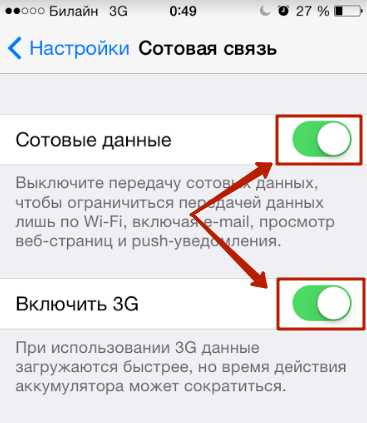
Причиной, почему Сири не отвечает голосом, может быть не подключенный звук Айфона либо функция «Аудиоотзыв». В первом случае усильте громкость телефона на экране Сири. Во втором – разберитесь с настройками:
1. Из раздела «Настройки» переместитесь в «Сири и Поиск».
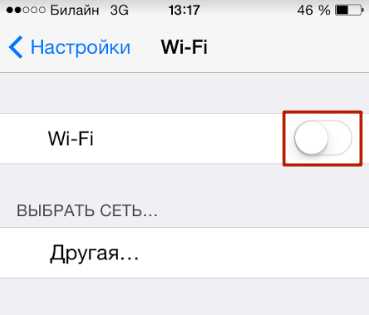
2. Найдите параметр «Аудиоотзыв», откройте его.

3. Поменяйте способ ответа голосового помощника. К примеру, должна ли Сири отвечать всегда, либо исключительно при подсоединении гарнитуры.
Эти шаги могут устранить причину, почему Сири не говорит, а только пишет ответы.
В каких случаях не работает «Привет, Siri»

Функция может давать сбои по следующим причинам:
• айфон, айпад или айпод лежит дисплеем вниз;
• закрыта крышка чехла гаджета;
• устройство работает в режиме энергосбережения.
Для работы Сири на iPhone 6 и предыдущих версий, а также iPod touch и iPad (касается почти всех моделей) необходимо подключение приборов к источнику питания.
Видео, почему не работает Siri
В некоторых видео, на форумах, например, 4pda.ru, пользователи делятся ситуациями, когда Siri перестает распознавать голос.

Чаще всего дело в микрофоне либо шлейфе. Одни чистят гарнитуру и меняют шлейф своими силами, другие предпочитают обращаться в сервисный центр.
Сами разработчики рекомендуют при настройке и проверке голосового ассистента не держать устройство в руках, так как Siri создана для того, чтобы исполнять поисковые запросы, когда человек находится на некотором расстоянии от телефона, например, за рулем.
Имею опыт работы в ИТ сфере более 10 лет. Занимаюсь проектированием и настройкой пуско-наладочных работ. Так же имеется большой опыт в построении сетей, системном администрировании и работе с системами СКУД и видеонаблюдения.
Работаю специалистом в компании «Техно-Мастер».
Поделитесь материалом в соц сетях:
bezprovodoff.com
Не работает siri? Попробуйте эти исправления для устранения проблем
Не работает siri, как правило, отлично работает на iPhone и iPad, но иногда Siri перестает работать, как предполагалось. Если у вас не работает Siri, это руководство поможет вам в устранение неполадок Siri на вашем iPhone или iPad 10.5.
Мы рассмотрим некоторые эффективные приемы устранения неполадок, чтобы исправить общие проблемы с Siri.
Не работает siri как исправить на iPhone и iPad?
Первое, что вы должны сделать, если не работает Siri – это проверить следующее:
- Имеет ли ваш iPhone или iPad активное подключение к интернету через Wi-Fi и/или сотовую связи
- Убедитесь, что ничто не блокирует микрофон на iPhone или iPad
- Убедитесь, что Siri включена в настройках
- Убедитесь, что вы говорите четко и лаконично на языке распознаваемым Siri
Большинство проблем Siri связаны с отсутствием подключения Wi-Fi на устройстве или подключения к интернету, который(ое) необходимо проверить первым, наряду с микрофоном, который не закрыт и исправно работает. Если вы все еще испытываете проблемы с Siri, следующие советы должны помочь вам для устранения неполадок в работе приложения.
Исправить путем перезагрузки Siri на iPhone, iPad.
Принудительная перезагрузка iPhone или iPad очень часто, помогает исправить необъяснимые проблемы с Сири.
- Для большинства моделей iPhone и iPad, нажмите и удерживайте кнопку домой и кнопку питания.
- Для iPhone 7 и более поздней версии, нажмите и удерживайте кнопку громкости (вниз) и кнопку питания.
Вы можете также оформить мягкую перезагрузку, поворачивая устройство iOS
Когда iPhone или iPad перезагрузятся, попробуйте использовать Siri как обычно, он должен работать.
Исправить проблемы, переключая Siri несколько раз
Вот как можно снова переключить Siri и устранить многие простые вопросы с сервисом:
- Откройте “настройки” приложение на iPhone или iPad и зайти в “Siri”
- Поверните активен ли тумблер рядом с “Siri”
- Если тумблер не активен, включите его. Если активен, сначала выключите его, а после снова включите его подождав при этом пару минут.

- Удерживайте кнопку домой, чтобы активировать Siri и задать вопрос, чтобы проверить, работает ли эта функция, как задумано.
Чаще всего, включить функцию достаточно, чтобы Siri снова работал.
Если Siri говорит: “Siri не доступен” или “извини, я не могу выполнить ваш запрос сейчас” или похожие…
“Siri не доступен” и подобные сообщения об ошибках обычно указывают на то, что у Siri есть проблемы с подключением к интернету. Убедитесь, что вы подключены к Wi-Fi или активному сотовому плану данных, а затем повторите попытку. Не давно вышла iOS 11 beta вы можете её себе установить на iPhone.
Очень редко, siri не работает из-за проблемы с сервером Apple, не смотря на то, что Siri не имеет отношения к iPhone или iPad. Такие случаи редкость. Но если это так, Siri должна начать работать в ближайшее время.
Другие Варианты По Устранению Неполадок Siri
- Поддерживает ли iPhone Siri? Очевидно, это руководство применяется только для iPhone и iPad устройств, которые поддерживают Siri, если у вас древняя модель устройства функции Siri может просто напросто не быть на вашем устройстве
- В Siri должна быть включена поддержка функции использования
- Siri должен работать! Главная кнопка для этой функции должна быть активирована (кроме Привет, Siri, который активируется голосом)
- Если Siri работает, но голосовой ввод: “Привет, Siri” не работает. Проверьте настройки и разрешите активацию приложения голосом.
kazizilkree.com
Почему сири не говорит а только пишет. Не работает «Привет, Siri» или почему она не слышит ваш голос
Всем привет! Вы пользуетесь Siri? Несмотря на то что это чудесный голосовой ассистент, с которым всегда можно поговорить, я не так часто занимаюсь этим. Ведь до настоящего искусственного интеллекта ему далеко — недостатки есть и их глупо отрицать. А когда ко всему этому добавляется ее «глухота», то вообще «хоть стой, хоть падай». Да, в некоторых случаях у Siri начинаются проблемы с распознаванием вашего голоса — можно сколько угодно орать на iPhone, но она все равно ничего не услышит.
Хотя… иногда крик действительно помогает. Но мы же культурные и вменяемые люди! Поэтому не будем сразу же повышать голос и вопить на свой гаджет, а попробуем другими (более спокойными) методами заставить Siri обратить на нас внимание. Какими? Сейчас во всем этом разберемся. Раз, два, три, елочка гори. Поехали же!
Если рассматривать ситуацию «в общем и целом», то существуют всего две причины по которым голосовой ассистент не различает наши команды:
- Программная.
- Аппаратная.
С первой и начнем…
Причина №1 — сбои в работе iOS
Пока я пишу эту инструкцию, вышла очередная версия программного обеспечения для iPhone и iPad. И, как обычно, одни ошибки с ее приходом были устранены, а другие добавились. Я бы не упомянул об этом, но только что со мной произошла вот такая история:
Скачав и установив свеженькую iOS я решил проверить — как там дела с Siri? И на мое жизнерадостное «Привет, Siri» я не получил никакого ответа. При запуске «с кнопки», она тоже никак не реагировала команды — просто не слышала. И это все происходит после обновления прошивки! А вы говорите, исправление ошибок…
Хорошо, что все вылечилось . Но так легко будет не всегда — поэтому вот еще несколько советов по восстановлению работоспособности Siri при программных сбоях:
Вот такие простые (за исключением двух последних) действия. Правда, всегда существует вероятность того, что все это не поможет. И вот почему…
Причина №2 — Поломка микрофона
Siri «слышит» и распознает нашу речь благодаря микрофону. Соответственно, если эта деталь не работает, то голосовой ассистент не будет реагировать на наш голос и распознавать его. Как выяснить, что во всем виноват именно микрофон? Есть несколько способов:
Так вот, если при воспроизведении видео (которое записано на фронтальную камеру) слышен шум вместо звука, да и все остальные вышеописанные проблемы не чужды вашему iPhone, то скорей всего мы нашли виновника неполадок Siri. Что можно сделать в этом случае?
Конечно, если iPhone или iPad на гарантии, то ничего этого делать не надо — достаточно (скорей всего его заменят на новое).
Впрочем, расстраиваться не стоит и после окончания гарантийного срока — ремонт не будет дорогим (цена на шлейф небольшая, да и работа не такая уж и тяжелая — при должной сноровке можно сделать самостоятельно).
Головой ассистент Siri давно стал неотъемлемой частью гаджетов от Apple. С его помощью легко узнать погоду, найти подходящий ресторан или просто подурачиться, попросив рассказать анекдот. Однако, пользователи могут столкнуться с проблемой, что у них больше не работает сири на айфоне. Проблема возникает как при активации голосом на iphone, так и при запуске с кнопки «Домой». Давайте разберёмся, почему не работает голосовой помощник и как это исправить.
Чтобы разобраться, почему сири прекратила реагировать на запросы пользователя, проверяем по списку:
- Подключен ли ваш айфон 5 к интернету посредством 3G, LTE или Wi-Fi соединения.
- Убедитесь в том, что микрофон устройства работает исправно (позвоните другу).
- Проверьте, чтобы опция Siri на iPhone была включена в настройках.
- Чётко и громко произносите фразы.

В подавляющем большинстве случаев, всему виной проблемы с подключением к интернету, из-за которых невозможно отобразить информацию по запросу пользователя. Поэтому сразу проверьте подключение к интернету через Wi-Fi или мобильное соединение. Если ничего не изменилось, смотрим ниже.
Расположение смартфона
Прежде чем попытаться включить siri голосом на iphone, убедитесь, что телефон расположен на необходимом расстоянии для распознавания голосовой команды (максимум до 2 метров). К примеру, если вы находитесь в помещении где есть несколько устройств под управление iOS, вашу команду обработает только тот гаджет, который будет находиться ближе всего.
Лучше сразу убедиться в том, что ассистент вас действительно слышит, обраща
www.tarifan.ru
Не работает Siri на iPhone и iPad
Всем привет! Вы пользуетесь Siri? Несмотря на то что это чудесный голосовой ассистент, с которым всегда можно поговорить, я не так часто занимаюсь этим. Ведь до настоящего искусственного интеллекта ему далеко — недостатки есть и их глупо отрицать. А когда ко всему этому добавляется ее «глухота», то вообще «хоть стой, хоть падай». Да, в некоторых случаях у Siri начинаются проблемы с распознаванием вашего голоса — можно сколько угодно орать на iPhone, но она все равно ничего не услышит.
Хотя… иногда крик действительно помогает. Но мы же культурные и вменяемые люди! Поэтому не будем сразу же повышать голос и вопить на свой гаджет, а попробуем другими (более спокойными) методами заставить Siri обратить на нас внимание. Какими? Сейчас во всем этом разберемся. Раз, два, три, елочка гори. Поехали же!
Если рассматривать ситуацию «в общем и целом», то существуют всего две причины по которым голосовой ассистент не различает наши команды:
- Программная.
- Аппаратная.
С первой и начнем…
Причина №1 — сбои в работе iOS
Пока я пишу эту инструкцию, вышла очередная версия программного обеспечения для iPhone и iPad. И, как обычно, одни ошибки с ее приходом были устранены, а другие добавились. Я бы не упомянул об этом, но только что со мной произошла вот такая история:
Скачав и установив свеженькую iOS я решил проверить — как там дела с Siri? И на мое жизнерадостное «Привет, Siri» я не получил никакого ответа. При запуске «с кнопки», она тоже никак не реагировала команды — просто не слышала. И это все происходит после обновления прошивки! А вы говорите, исправление ошибок…
Хорошо, что все вылечилось обычной жесткой перезагрузкой. Но так легко будет не всегда — поэтому вот еще несколько советов по восстановлению работоспособности Siri при программных сбоях:
- Выключаем и включаем голосовой ассистент в настройках.
- В этом же меню аналогичные действия совершаем над опциями «Доступ с блокировкой экрана», Разрешить «Привет, Siri» и проверяем язык обращения.
- Обращаем внимание на соединение с интернетом — оффлайн Siri не работает.
- Сбрасываем настройки сети (Настройки — Основные — Сброс).
- Стираем все данные с iPhone или iPad.
- Восстанавливаем последнюю версию iOS через iTunes. После этого не используем резервную копию и проверяем, слышит ли нас Siri.
Вот такие простые (за исключением двух последних) действия. Правда, всегда существует вероятность того, что все это не поможет. И вот почему…
Причина №2 — Поломка микрофона
Siri «слышит» и распознает нашу речь благодаря микрофону. Соответственно, если эта деталь не работает, то голосовой ассистент не будет реагировать на наш голос и распознавать его. Как выяснить, что во всем виноват именно микрофон? Есть несколько способов:
- Вставить наушники и проверить — если через них Siri заработает, то вероятность «железных» проблем повышается.
- Обратить внимание на другие функции, так как «беда не приходит одна». Может не работать громкая связь в Skype или WhatsApp, диктовка, голосовой набор и т.д.
- Бывает, что Siri не слышит вас на расстоянии, а вот если кричать сильно и делать это близко к устройству — то все «ОК».
- Можно попробовать включить запись видео на фронтальную камеру и проверить пишется ли звук. Единственный момент, говорить нужно в тот микрофон, который расположен рядом с камерой на передней панели устройства (именно через него Siri различает голос). Зачем? Просто при видеосъемке iPhone использует все три микрофона и в ином случае распознать нерабочий будет невозможно.
Так вот, если при воспроизведении видео (которое записано на фронтальную камеру) слышен шум вместо звука, да и все остальные вышеописанные проблемы не чужды вашему iPhone, то скорей всего мы нашли виновника неполадок Siri. Что можно сделать в этом случае?
- Почистить сетку разговорного динамика. Со временем она «засаливается» и на ней скапливаются жир, грязь, пыль.
- Некоторым помогает надавить на экран (делайте это осторожно) в районе передней камеры — дескать, коннектор шлейфа встает на место. Актуально в том случае, когда он отошел после падения или некачественного ремонта.
- Иногда придется заменить весь передний шлейф (именно на нем располагается камера, разговорный динамик, датчик приближения и микрофон для Siri).

Конечно, если iPhone или iPad на гарантии, то ничего этого делать не надо — достаточно сдать устройство в гарантийный ремонт (скорей всего его заменят на новое).
Впрочем, расстраиваться не стоит и после окончания гарантийного срока — ремонт не будет дорогим (цена на шлейф небольшая, да и работа не такая уж и тяжелая — при должной сноровке можно сделать самостоятельно).
Но я, как обычно, верю в лучшее и надеюсь, что Siri начнет распознавать ваш голос без сборки-разборки устройства и посещения сервисного центра.
P.S. Мне кажется, что за такой исход событий нужно обязательно поставить «лайк» или нажать на кнопки социальных сетей! И конечно, я всегда жду ваших вопросов и историй в комментариях — пишите!
inewscast.ru
NexxDigital — компьютеры и операционные системы
Почему не отвечает сири на айфоне. Не работает «Привет, Siri» или почему она не слышит ваш голос
В этой статье описывается, как использовать Siri, «разумного» личного помощника, который помогает выполнять различные действия. Siri может отправлять сообщения, набирать телефонные номера, следить за календарем и многое другое.
Начало работы
Перейдите в раздел «Настройки» > Siri и убедитесь, что функция Siri включена. Вам потребуется подключение к Интернету по сети Wi-Fi или сотовой сети передачи данных. Может взиматься плата за передачу данных по сотовой сети.
Использование кнопки «Домой»
Удерживайте кнопку «Домой», пока не откроется Siri, затем дайте устную команду.
Если у вас устройство iPhone 6s или более поздней модели, iPad Pro (12,9 дюйма, 2-го поколения), iPad Pro (10,5 дюйма) или iPad Pro (9,7 дюйма), после нажатия кнопки «Домой» вы можете сказать, что вам необходимо. Siri слушает, пока нажата кнопка «Домой», и отвечает, даже если Siri не было на экране.
Функция «Привет, Siri»
Siri можно использовать, не нажимая кнопку «Домой». Во-первых, убедитесь, что функция «Привет, Siri» включена на экране «Настройки» > Siri > «Разрешить «Привет, Siri»». Затем скажите «Привет, Siri» и задайте свой вопрос. Например, можно спросить: «Привет Siri, какая погода?»
Если у вас устройство iPhone 6s или более поздней модели, iPad Pro (12,9 дюйма, 2-го поколения), iPad Pro (10,5 дюйма) или iPad Pro (9,7 дюйма), можно в любое время сказать «Привет, Siri». Если у вас iPhone 6 или более ранней модели, либо другая модель iPad или iPod touch, сначала необходимо подключить устройство к источнику питания.
Общение с Siri через гарнитуру
Если используется гарнитура с пультом ДУ или устройство Bluetooth другого типа, нажмите и удерживайте центральную кнопку или кнопку вызова, пока не услышите звуковой сигнал. Затем произнесите свой запрос.
Если у вас есть AirPods, дважды нажмите на внешнюю поверхность любого наушника, чтобы активировать Siri.
Общение с Siri в автомобиле
Помимо функции «Привет, Siri», если используемое транспортное средство поддерживает технологию CarPlay или режим «Не глядя» для Siri, удерживайте нажатой кнопку голосовых команд на руле, после чего сообщите Siri, что вам требуется. Siri ожидает паузы в вашей речи. При наличии сенсорного экрана с поддержкой CarPlay можно также вызвать Siri, удерживая нажатой клавишу Home на экране. Можно также нажать кнопку со звуковой волной, чтобы показать Siri, что реплика закончена. Рекомендуется использовать эту возможность, если Siri не слышит вас из-за фонового шума. При открытии определенных программ, таких как «Телефон» или «Сообщения», также может устанавливаться связь с Siri.
Siri адаптирует свои действия к способу связи. Например, при подключении через проводную или Bluetooth-гарнитуру, из режима «Не глядя» для Siri или из CarPlay Siri проговаривает ваши сообщения, чтобы вы могли утвердить их перед отправкой.
Изменение голоса или языка Siri
Чтобы изменить голос Siri, выберите «Настройки» > Siri > «Голос Siri».Чтобы изменить язык Siri, выберите «Настройки» > Siri > «Язык». Затем выберите требуемый вариант в списке языков, на которых говорит и которые понимает Siri .
Чтобы изменить отзыв Siri, перейдите на экран «Настройки» > Siri > «Аудиоотзыв» и выберите нужный вариант.
Siri можно использовать в любой стране или регионе с любым из поддерживаемых языков. Поскольку функция Siri способна учитывать акценты и диалекты поддерживаемых стран или регионов, речь носителей языка Siri будет распознавать максимально точно. Узнайте о
Siri – это уникальная система распознавания голоса на устройствах IPhone/IPad. С её помощью вы можете получить быстрый доступ к функциям и поиску данных в телефоне или Интернете, используя голосовые команды.
У вас возникли проблемы с использованием «умного помощника»? Если не работает Сири, необходимо проверить настройки смартфона. Повторите все указанные ниже действия, чтобы исправить возникшую проблему.
Расположение смартфона
Еще с выходом IOS 9 пользователи заметили некую особенность в использовании Siri: если в помещении находятся сразу несколько устройств под управлением IOS, на фразу «Привет, Сири» отреагирует только один девайс, который находится к вам ближе всего. Перед использованием голосового помощника убедитесь в том, что рядом нет другого смартфона или планшета.
Говорить нужно четко в разговорный динамик девайса. Это обеспечивает 100% возможность распознавания вашего голоса.
Откат настроек
Голосовой помощник совместим со всеми устройствами от Apple, на которых установлена IOS 8 и выше. Если вы заметили любые неточности или ошибки в процессе работы Сири, советуем откатить смартфон к заводским настройкам. Это действие гарантировано устранит все программные баги.
Зажмите одновременно клавишу «Домой» и клавишу включения. Удерживайте кнопки пока на дисплее не появится значок яблока. Теперь смартфон перезагрузится и запросит повторную регистрацию. Введите данные уже существующего Apple ID, чтобы продолжить использование IPhone.

Работа с обновлениями
Проблемы с Сири часто объясняются одновременной несовместимостью помощника, модели телефона и установленной операционной системы. Если разработчики выпустили новый пакет обновлений и адаптировали под него Siri, скорее всего, поддержка утилиты в более старой ОС уже не будет такой активной, потому могут появляться сбои.
Чтобы использовать стандартное ПО без каких-либо проблем, регулярно обновляйте IOS до новой версии. Проверить наличие апдейтов можно в окне настроек «Основные»-«ПО и обновления». Подключите IPhone к маршрутизатору и установите обнаруженную прошивку.

Включение утилиты в настройках
Убедитесь, что на IPhone включена функция отображения умного помощника.
- В основных настройках активируйте ползунок «Siri»;
- Затем включите пункт «разрешить “Привет, Сири”». Впредь программа будет включаться после произношения данной фразы;
- Перезагрузите телефон, чтобы изменения вступили в силу.

Siri долго не отвечает
Для записи обращения к Сири нужно сначала нажать клавишу «Домой», а затем задать нужный вопрос. Если утилита не распознала вашу команду, попробуйте подключить к IPhone наушники со встроенным микрофоном. Проговорите команду в гарнитуру.
Если не работает Сири на айфоне, убедитесь, что утилита настроена на распознавание вашего языка. Зайдите в настройки и кликните на пункт «Siri». В поле язык выберите нужное значение. Полный список языков, которые поддерживает программа доступен на официальном сайте Apple.

Заметьте! Сири не будет работать, если на телефоне включен режим экономии энергии и заряда осталось слишком мало. Подключите IPhone к кабелю питания и повторите вышеуказанные действия.
После всех настроек смартфона Сири все равно не реагирует? Скорее всего, динамики телефона не работают. Потребуется ремонт телефона. Подробная инструкция о том, как самостоятельно заменить динамик . Также, убедитесь, что используете быстрое соединение с глобальной сетью (Wi-Fi или 3G).
Хоте ли бы вы иметь личного ассистента в айфоне? Напри
www.nexxdigital.ru


